本篇文章为大家展示了实现VMware虚拟机走主机代理上网的步骤是什么,内容简明扼要并且容易理解,绝对能使你眼前一亮,通过这篇文章的详细介绍希望你能有所收获。
1. 打开虚拟机系统的网络设置
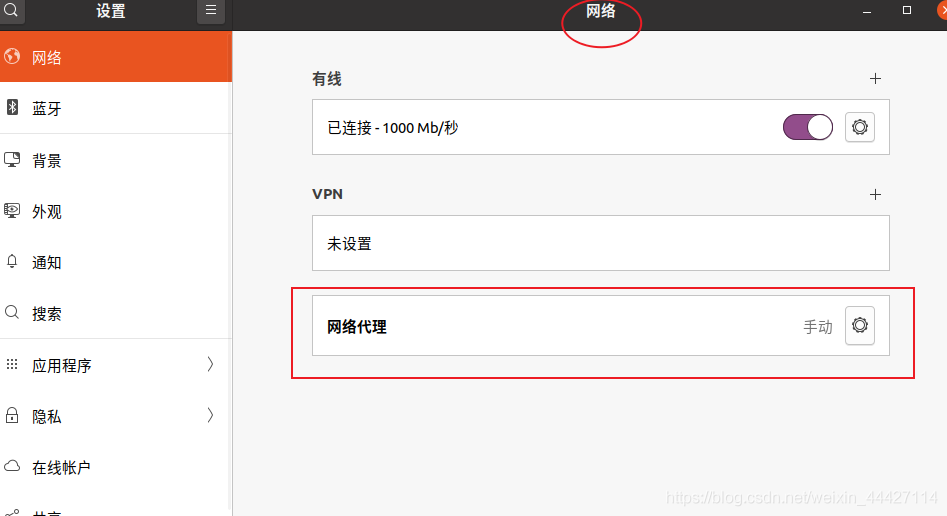
2. 设置代理为手动,并填写代理ip和端口
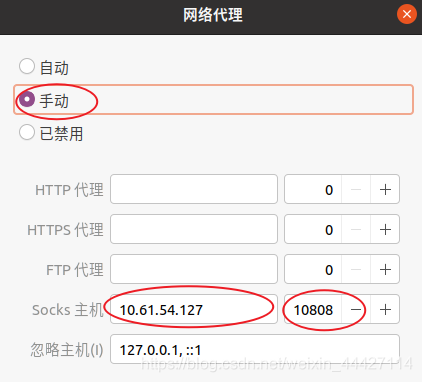
这里我的代理软件用的是Socket协议,故只填 Socket 主机一栏
3. 代理 ip 和端口填写
ip地址:ip地址可以在主机系统的命令行窗口输入ipconfig查询
ipconfig
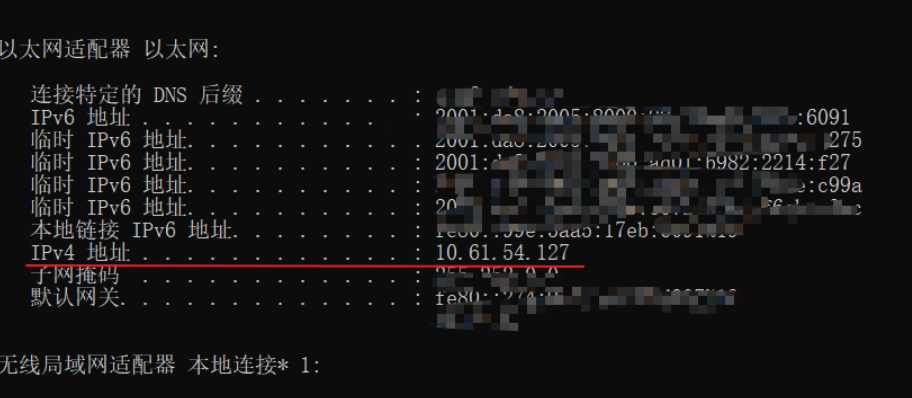
这里我主机是插的网线,故找到以太适配器这一选项,如果主机连wifi则选WLAN这一项的IPv4地址
端口:端口由你主机的代理软件设定,这里 v2xxx 软件 的 socket 代理端口默认是10808,如果是http连接则端口默认是10809。
成功!
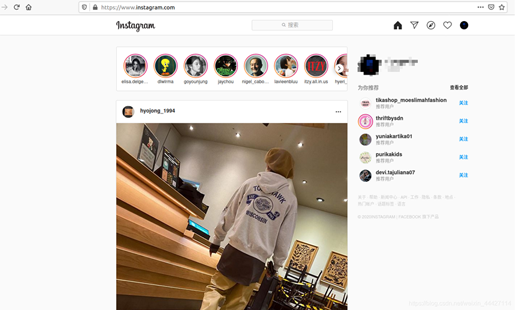
如果不行则更改一下 VMware 软件的网络设置,这里我设置的是 NAT模式
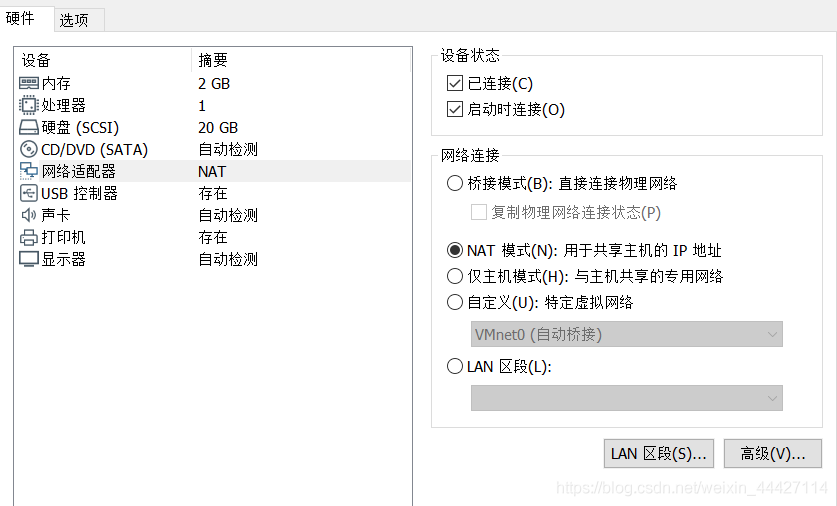
1.虚拟机设置桥接模式,点选复制物理网络状态,这样虚拟机和物理机就处在一个局域网内了。
2.centOS进行代理设置,填入主机局域网ip+端口号。
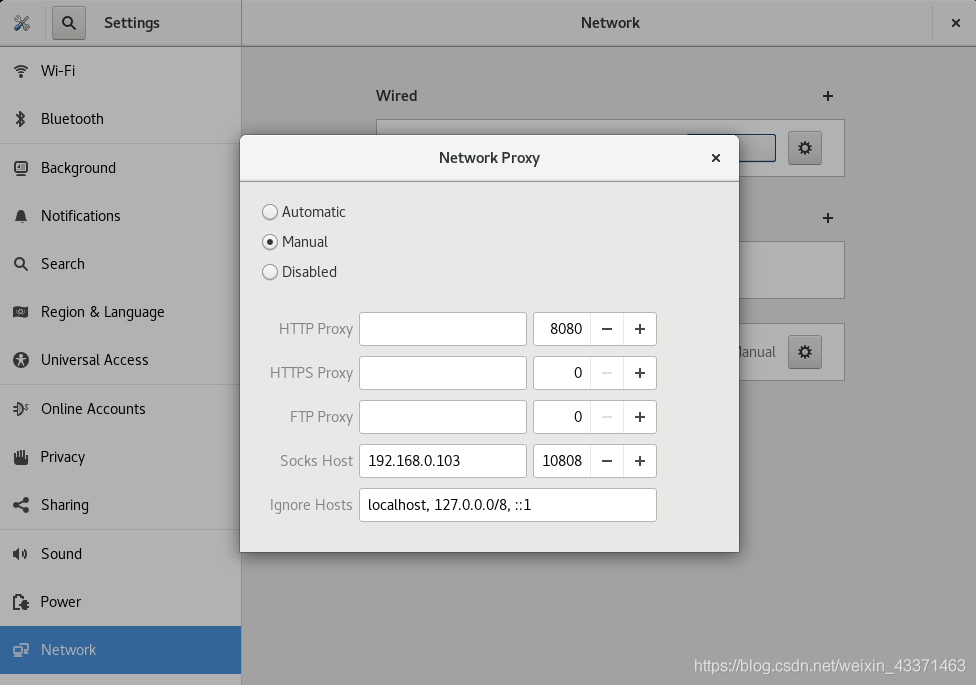
3.物理机防火墙设置入站规则,开放第二步填入的端口。
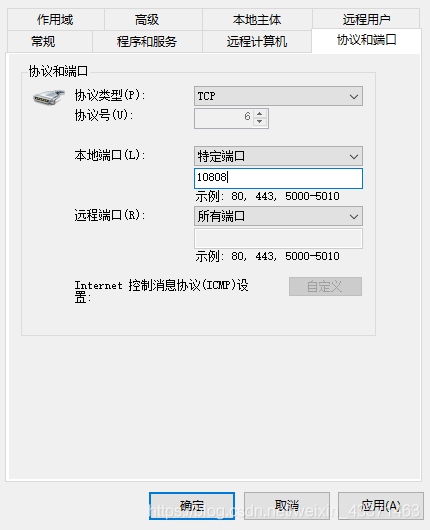
4.物理机代理设置允许局域网设备连入,大功告成。
上述内容就是实现VMware虚拟机走主机代理上网的步骤是什么,你们学到知识或技能了吗?如果还想学到更多技能或者丰富自己的知识储备,欢迎关注亿速云行业资讯频道。
免责声明:本站发布的内容(图片、视频和文字)以原创、转载和分享为主,文章观点不代表本网站立场,如果涉及侵权请联系站长邮箱:is@yisu.com进行举报,并提供相关证据,一经查实,将立刻删除涉嫌侵权内容。